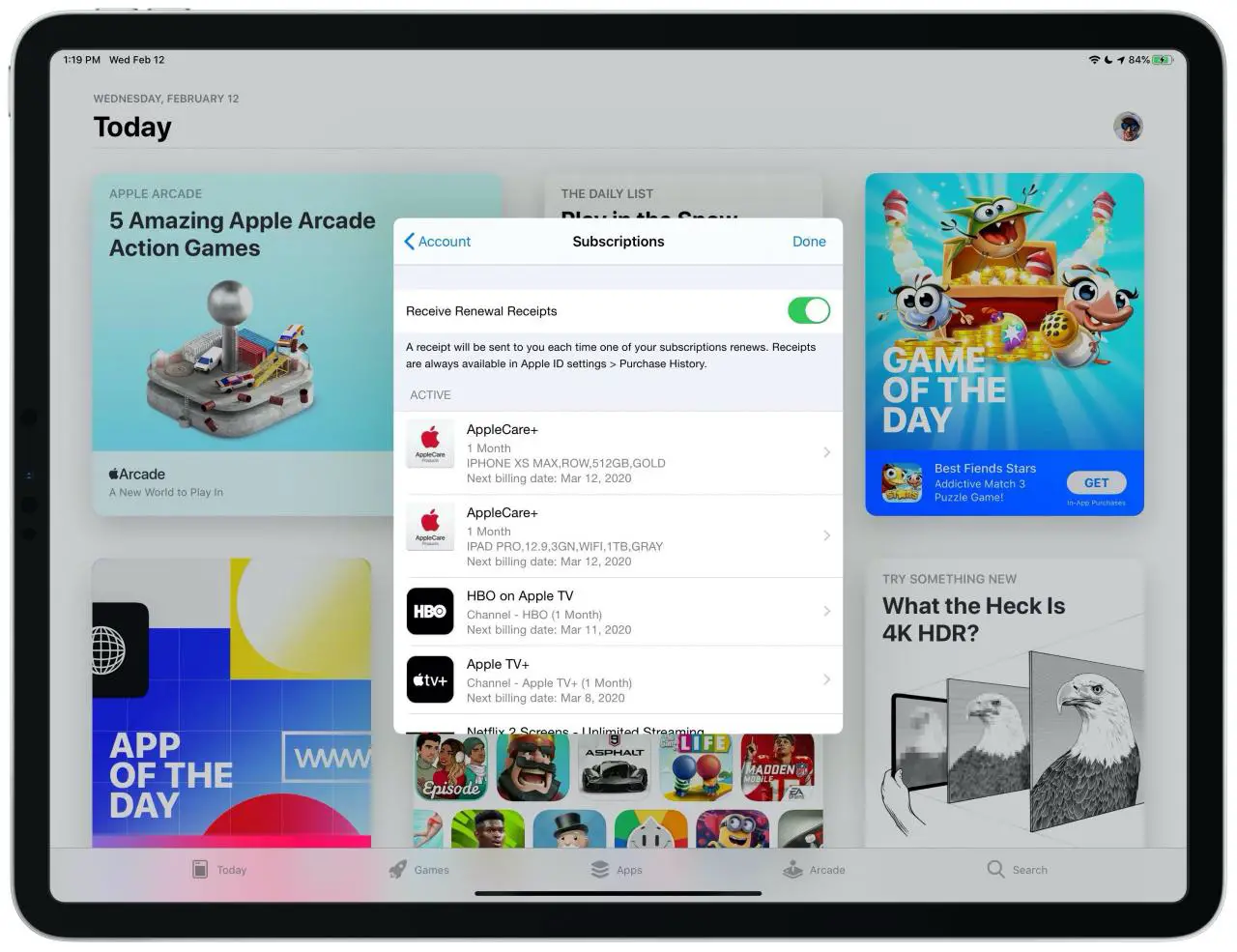
Damit Sie stets den Überblick über Ihre Abonnements behalten, sendet Apple standardmäßig jedes Mal eine Verlängerungsquittung, wenn einer der von Ihnen abonnierten Dienste Ihre Zahlungsmethode für eine andere Lieferung belastet. Glücklicherweise können Sie ganz einfach entscheiden, keine Abonnement-Updates von AppleEmail zu erhalten, wenn Sie nicht über die monatliche Gebühr von Apple Music in Höhe von zehn Dollar oder die Gebühren von Netflix oder andere Abonnement-Updates informiert werden möchten. Befolgen Sie die Schritte in unserem Lernprogramm, um zu erfahren, wie Sie den Empfang von E-Mails mit Apple-Abonnement-Updates beenden können.
Standardmäßig sendet Apple Ihnen eine E-Mail, sobald Ihr aktives Abonnement erneuert wird.
Wenn sich beispielsweise Ihre monatlichen Apple Arcade-Abonnementgebühren um 15 erhöhen, erhalten Sie an diesem Tag eine E-Mail-Quittung, in der Sie darüber informiert werden, dass Ihnen eine Gebühr berechnet wurde. Wenn Ihr Abonnement wöchentlich oder zweiwöchentlich aktualisiert wird, erhalten Sie jede Woche oder jede Woche eine E-Mail zur Erneuerung des Apple-Abonnements für ein bestimmtes Abonnement.
TUTORIAL: So beantragen Sie eine Rückerstattung für den Kauf einer Mac-Anwendung
Wenn Sie nicht jedes Mal, wenn ein wiederkehrendes Abonnement erneuert wird, E-Mail-Belege erhalten möchten, müssen Sie den Beleg nicht sofort per E-Mail von Apple blockieren.
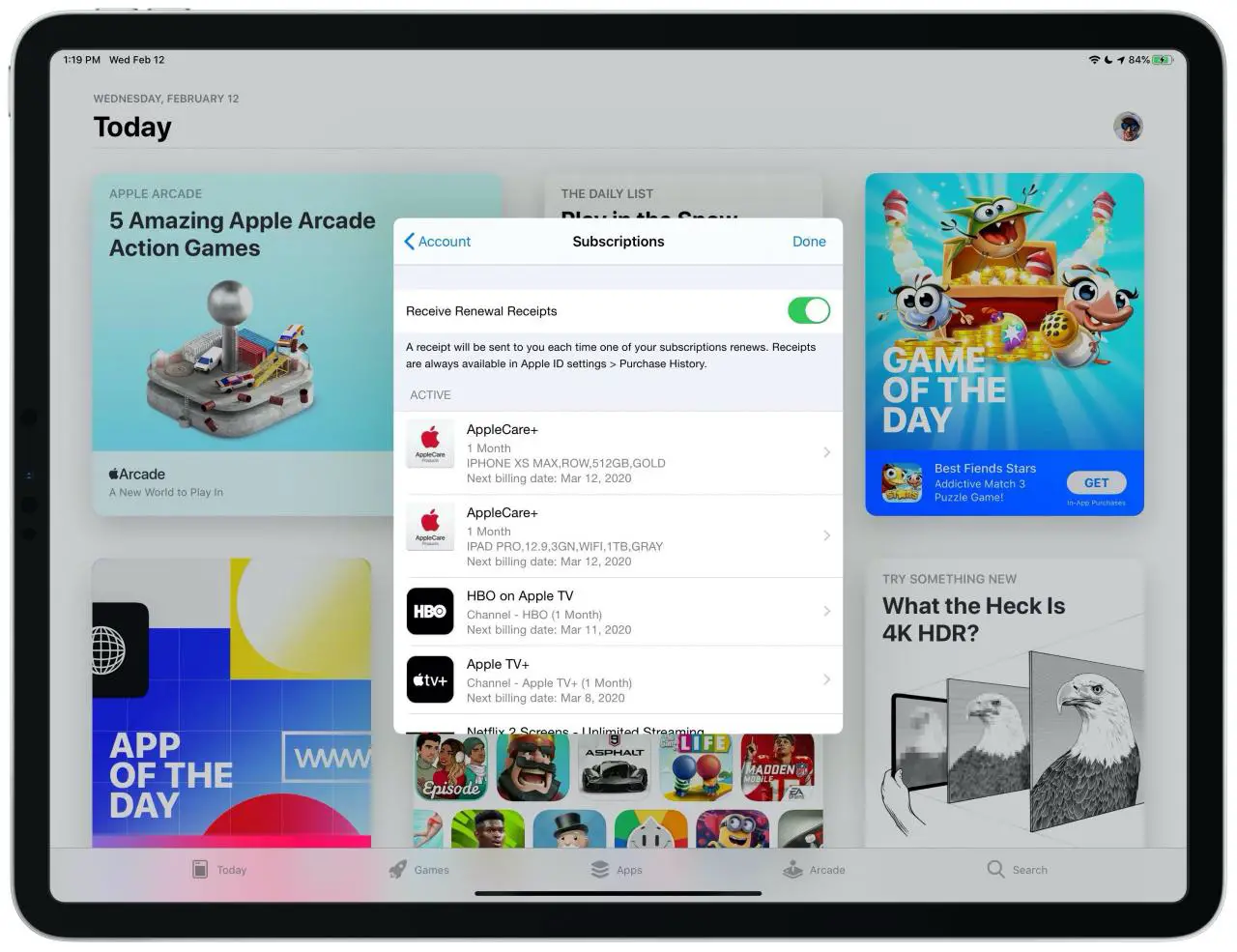
Sie können festlegen, dass Abonnement-Updates im App Store auf Ihrem iPhone, iPad oder Mac nicht empfangen werden.
Am 11. Februar 2020 hat der Technologieriese Cupertino einen besonderen Übergang für Kunden bereitgestellt, die keine E-Mails zur Verlängerung des Abonnements vom Unternehmen erhalten möchten. Dies ist eine serverseitige Änderung, daher ist kein Software-Update erforderlich, um diese Funktion zu aktivieren.
Die Änderung gilt sowohl für Apple Services als auch für Abonnements von Apps von Drittanbietern wie Netflix.
Befolgen Sie unser oben beschriebenes Schritt-für-Schritt-Tutorial, um zu erfahren, wie Sie den Erhalt der Apple Subscription Update-E-Mail jedes Mal beenden, wenn eines Ihrer wiederkehrenden Abonnements erneuert wird.
So beenden Sie den Empfang von E-Mail-Updates für Apple-Abonnements
Gehen Sie folgendermaßen vor, um zu verhindern, dass die Apple-Abonnement-Update-E-Mail Spam an Ihren Posteingang sendet:
1) Zugriff auf Abonnementliste Auf iPhone, iPad oder Mac:
- iPhone und iPad: Öffnen Sie die App Store-App, tippen Sie oben rechts auf die Apple-Konto-ID und anschließend auf die Option Abonnieren.
- Mac: Starten Sie die App Store-App und klicken Sie in der oberen linken Ecke des Fensters auf Apple Account ID. Klicken Sie nun oben rechts auf Informationen anzeigen und dann auf den Link Verwalten neben Abonnements, der sich unter der Überschrift Verwalten befindet.
2) Deaktivieren Sie nun die Optionen mit der Bezeichnung “Erneuerungsbelege erhalten” .
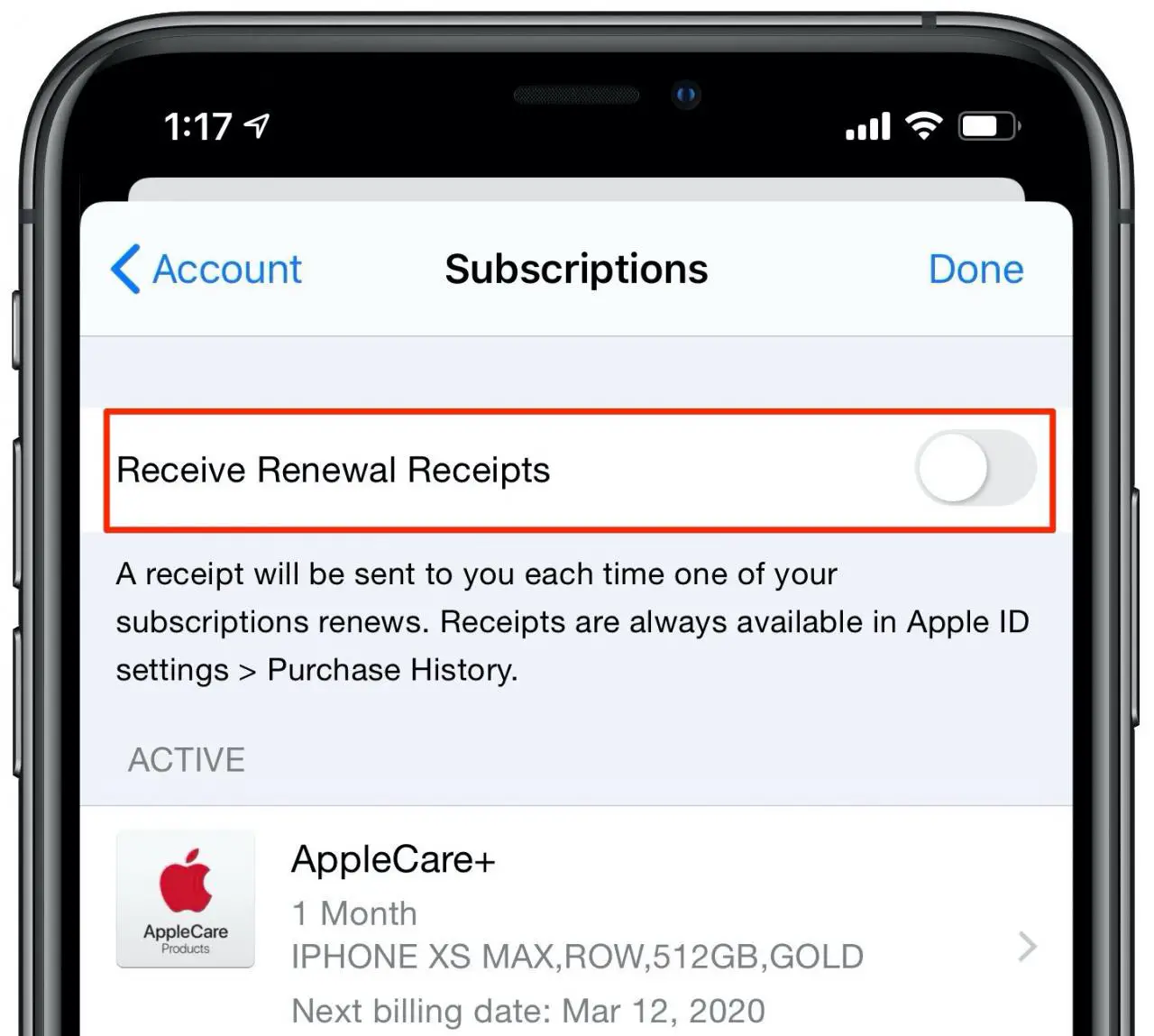
Aktiviert oder deaktiviert die Annahme von Abonnementverlängerungen.
Wenn diese Option inaktiv ist, wird nicht jedes Mal eine E-Mail-Quittung ausgestellt, wenn eines Ihrer Abonnements automatisch erneuert wird. Basierend auf der Funktionsbeschreibung steht Ihnen die Quittung immer über den Abschnitt “Kaufhistorie” in den Apple ID-Einstellungen zur Verfügung.
Lassen Sie den Schalter eingeschaltet, um weiterhin E-Mail-Belege für die Erneuerung des Abonnements zu erhalten.
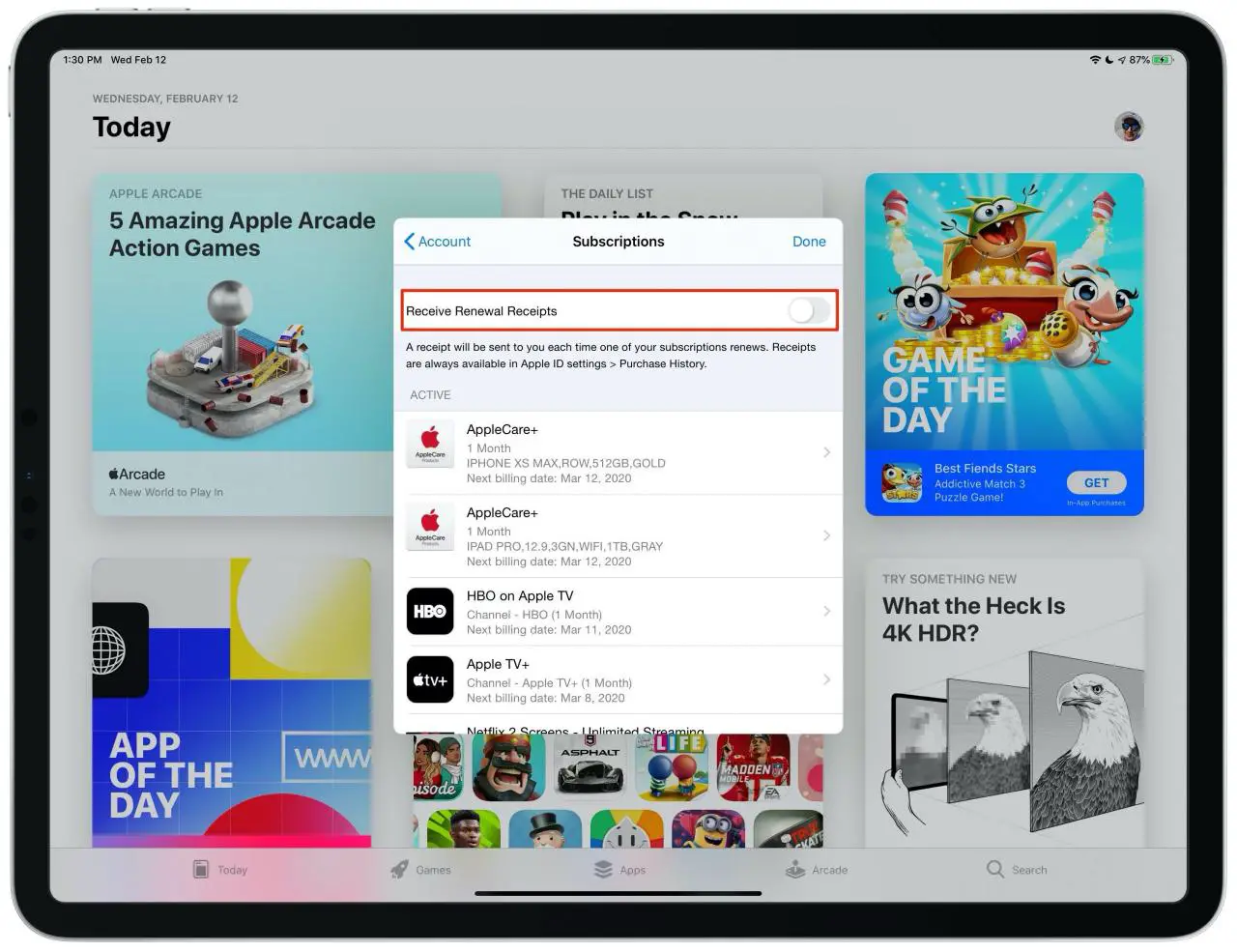
Dies ist ein globaler Schalter, der für alle Geräte gilt, die auf Ihr Apple INDO-Gerät zugreifen
Während Sie mit dem tvOS-Betriebssystem über das Apple TV Internet auf Ihre Abonnements zugreifen können, deaktivieren Sie die E-Mail zur Aktualisierung des Apple-Abonnements. Es ist kein Ort zu finden.
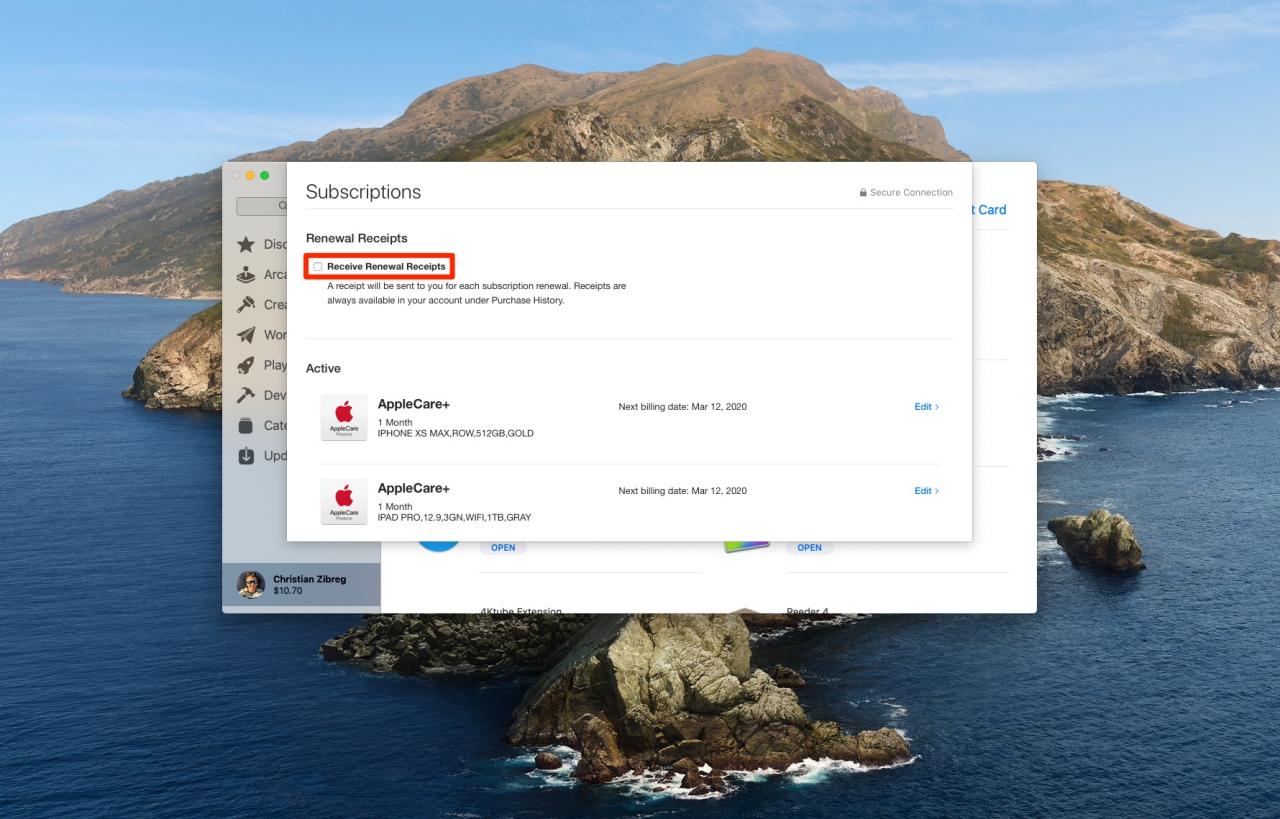
Sie können auch festlegen, dass keine Apple-Abonnement-Update-E-Mails im App Store auf Ihrem Mac empfangen werden.
Mit dem watchOS 6-Softwareupdate (in Entwicklertests zum Zeitpunkt der Drucklegung) hat Apple In-App-Käufe für die Apple Watch-App aktiviert. Dies zeigt, dass das Deaktivieren für iOS und macOS zur App-App führen kann Auf einem verwendbaren Gerät speichern.
TUTORIAL: So exportieren Sie den Amazon Buy-Verlauf in eine Tabelle
Wenn Sie über den Empfang von E-Mails von Apple sprechen, stellen Sie sicher, dass beim Anzeigen unterstützender Dokumente auf der Website des Unternehmens verschiedene Dinge erläutert werden, nach denen Sie suchen müssen, um zu bestätigen, dass es sich bei der vom Unternehmen erhaltenen Nachricht nicht um eine Phishing-E-Mail handelt.
Brauchen Sie Hilfe? Fragen Sie iDB!
Wenn dir dieses Tutorial gefällt, teile es mit deinen Freunden und hinterlasse unten einen Kommentar.
Gefangen? Ich bin nicht sicher, wie ich bestimmte Dinge für Ihr Apple-Tool tun soll. Lassen Sie es uns per [E-Mail geschützt] wissen und zukünftige Tutorials könnten eine Lösung bieten.
Senden Sie Vorschläge selbst über [E-Mail geschützt] .